
【Twitter】ツイートアクティビティに自分はカウントされる?エンゲージメントとインプレッションも解説!
Contents[OPEN]
【Twitter】ツイートアクティビティを有効にする方法
ツイートアクティビティは、Twitter本体が提供している機能ですし、料金なども一切かかりません。
とても便利なものなのですが、アカウントを作った時点では、オフの状態になっています。
利用したい場合には、「Twitterアナリティクス」を有効にする必要があります。
ここでは、その方法について解説していきます。
ツイートアクティビティを有効にするための操作
Twitterアナリティクスを有効にする操作は、スマホアプリからは行えません。
ブラウザからTwitterにアクセスする必要があります。
ここではPC版を例にとりましょう。
まず、以下のURLにアクセスします。
https://analytics.twitter.com/
まだTwitterにログインしていない状態であれば、次のような画面が表示されます。
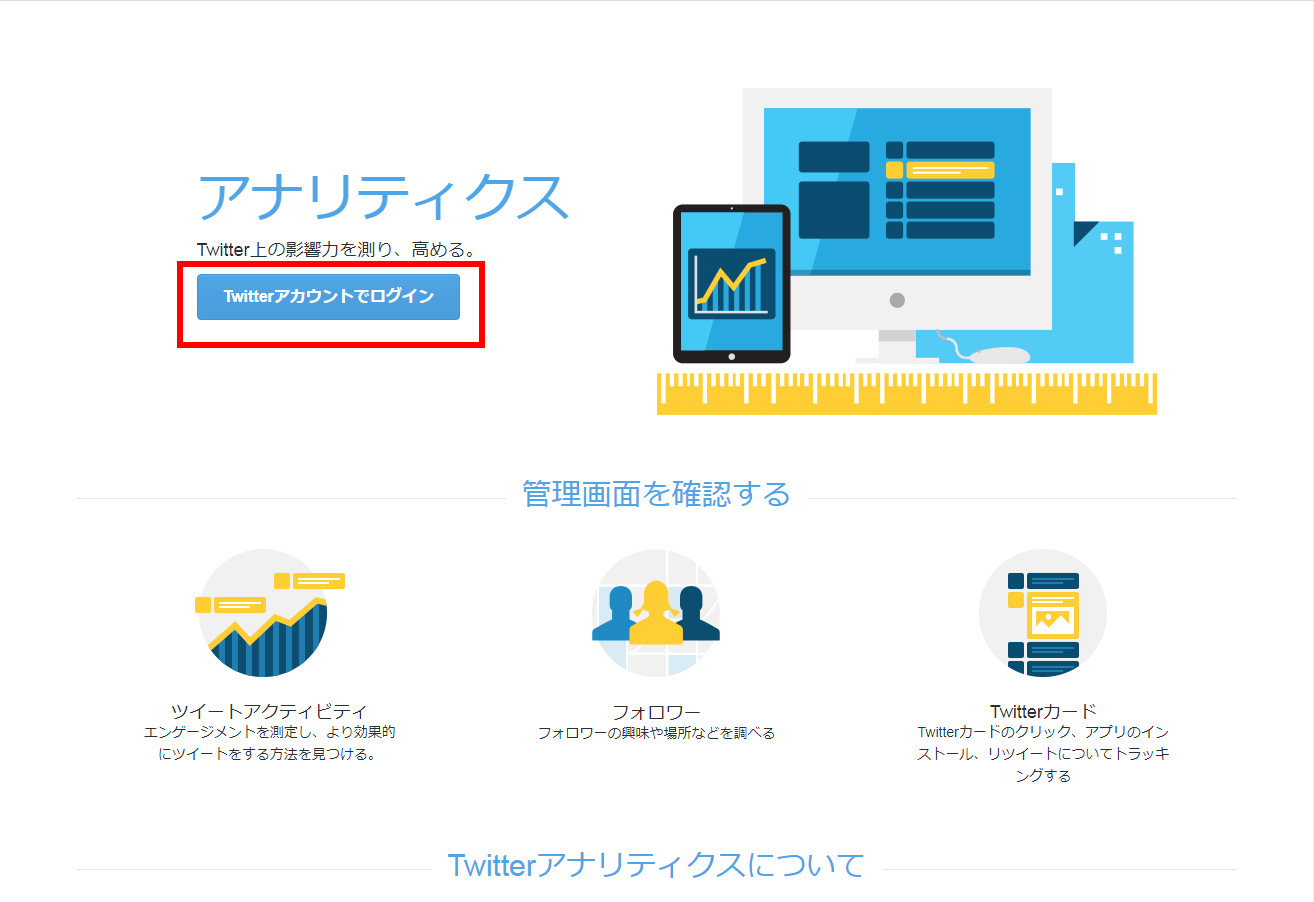
「Twitterアカウントでログイン」をクリックし、IDとパスワードを入力してログインしましょう。
ログインが済んでいる場合には、「アナリティクスを有効にする」というボタンが表示されるのでクリックしましょう。
これで、Twitterアナリティクスが有効になり、ツイートアクティビティも各種数値のカウントを始めてくれます。
ツイートアクティビティを有効にするときの注意点
ただし、注意すべき点があります。
まず、Twitterアナリティクスを有効にしたからといって、すぐにツイートアクティビティが見られる状態にはなりません。
数時間ほど待つ必要があります。有効にした直後に何も起きないからといって慌てないようにしましょう。
また、作ったばかりのアカウントでは、そもそもTwitterアナリティクスを有効にできない場合もあります。
理由は明らかではありませんが、恐らくアナリティクス(分析)に必要なデータがまだ何もない、真っ白な状態であることと関係しているのかもしれません。
こちらについても、有効にできるようになるまで待つ必要があります。
【Twitter】自分のツイートアクティビティを見る方法
ここでは、ツイートアクティビティを見る方法について解説していきます。
最初に知っておいてもらいたいのは、ツイートアクティビティを見る方法は2種類ある、ということです。
1つは個別のツイートのアクティビティを見る方法そしてもう1つは、アカウント全体のアクティビティを見る方法です。
順番に紹介していきますね。
個別ツイートのアクティビティを見る
まずは、個別のツイートのアクティビティを見る方法です。
これについては、スマホアプリでもブラウザ上でも同じように確認ができるので、ここではiPhoneのTwitterアプリを例にとっていきましょう。
まず、アクティビティを調べてみたい自分のツイートを表示させます。すでに解説したとおり、この表示によってもインプレッションが1つ増えてしまうのですが、それは仕方がありません。
ツイートの右下に、棒グラフのようなアイコンがあるのでここをタップします。
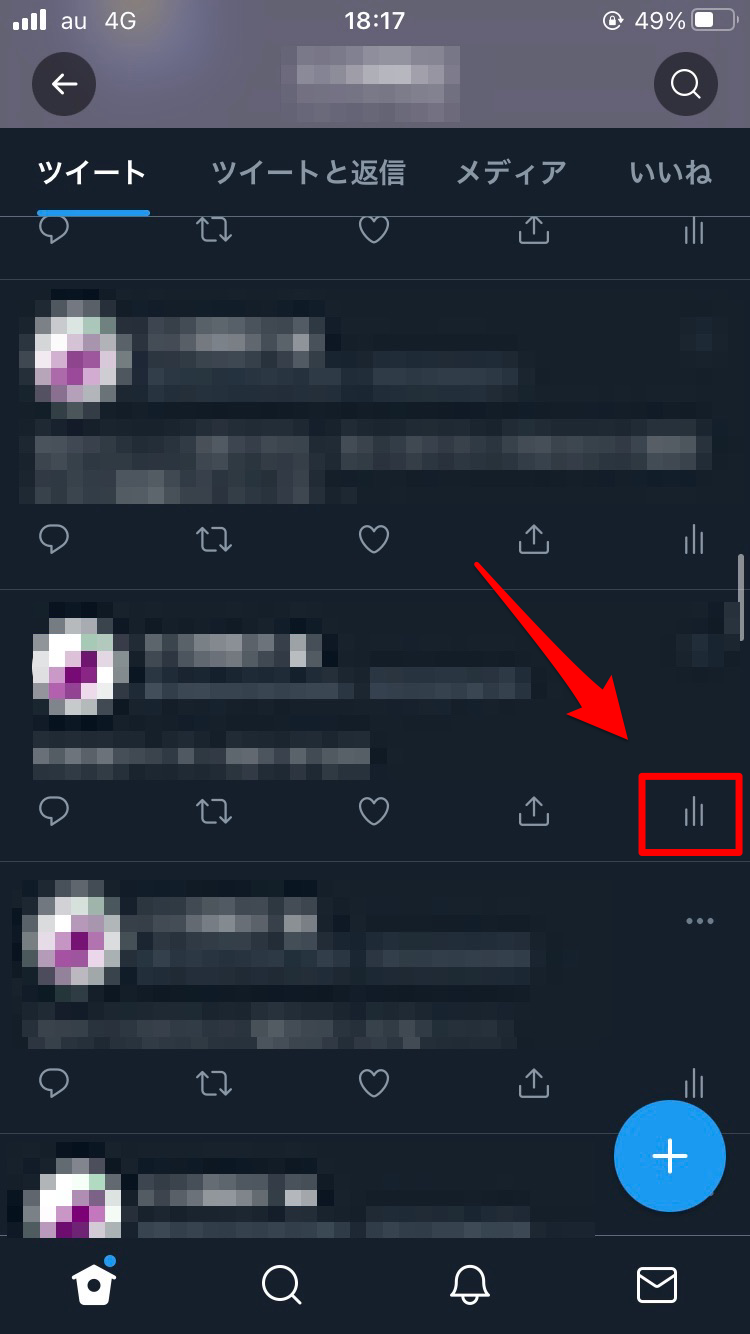
すると、ツイートアクティビティ画面に移動します。インプレッションとエンゲージメント総数など、ツイートの細かいデータを確認することができます。
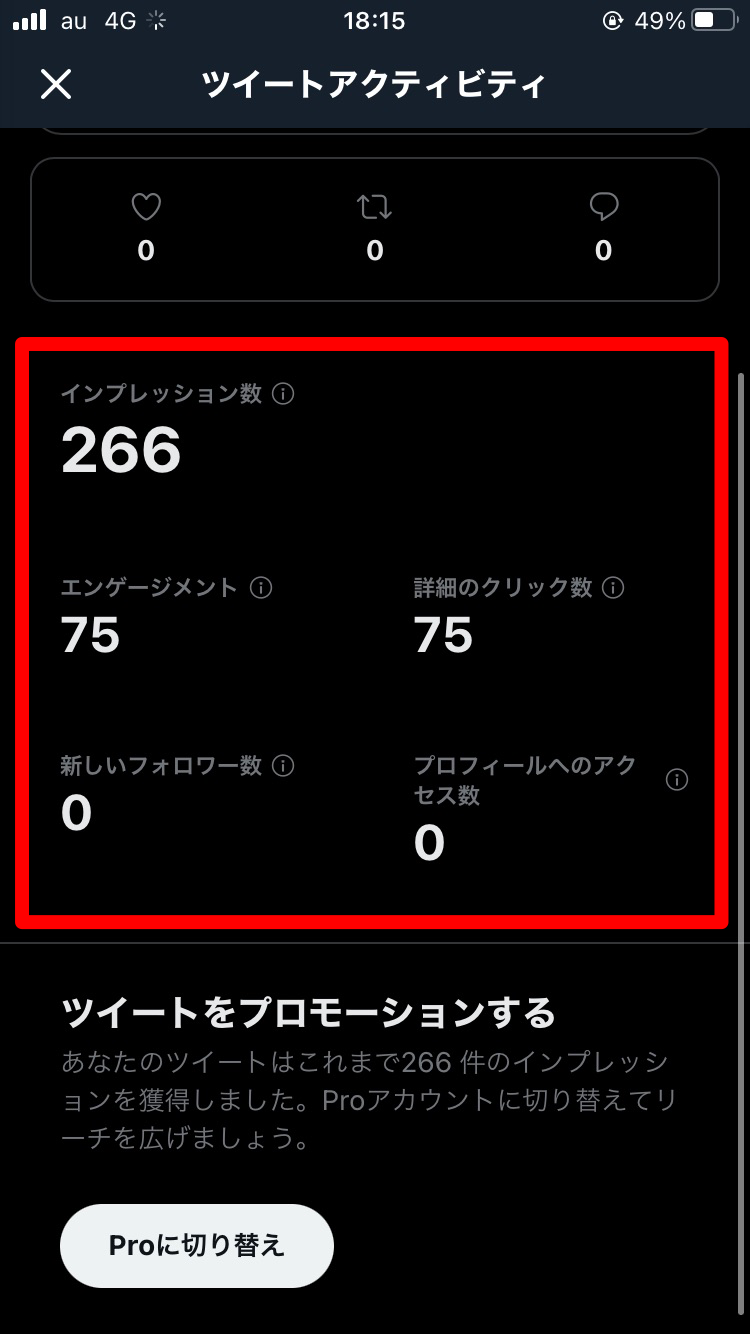
このように、ツイートが他の人にどのように扱われているかを細かく調べられるのが、ツイートアクティビティです。
アカウント全体のアクティビティを見る
それ以外にも、アカウント全体のアクティビティを見る手段が提供されています。この操作はスマホアプリではできず、ブラウザからしか見られないようになっているので、PC版のTwitter画面を例にとります。
まずはホーム画面を表示させます。
PC版のホーム画面は、縦3列で構成されていますが、そのうちいちばん左の列にあるメニューの中から、「もっと見る」をクリックします。
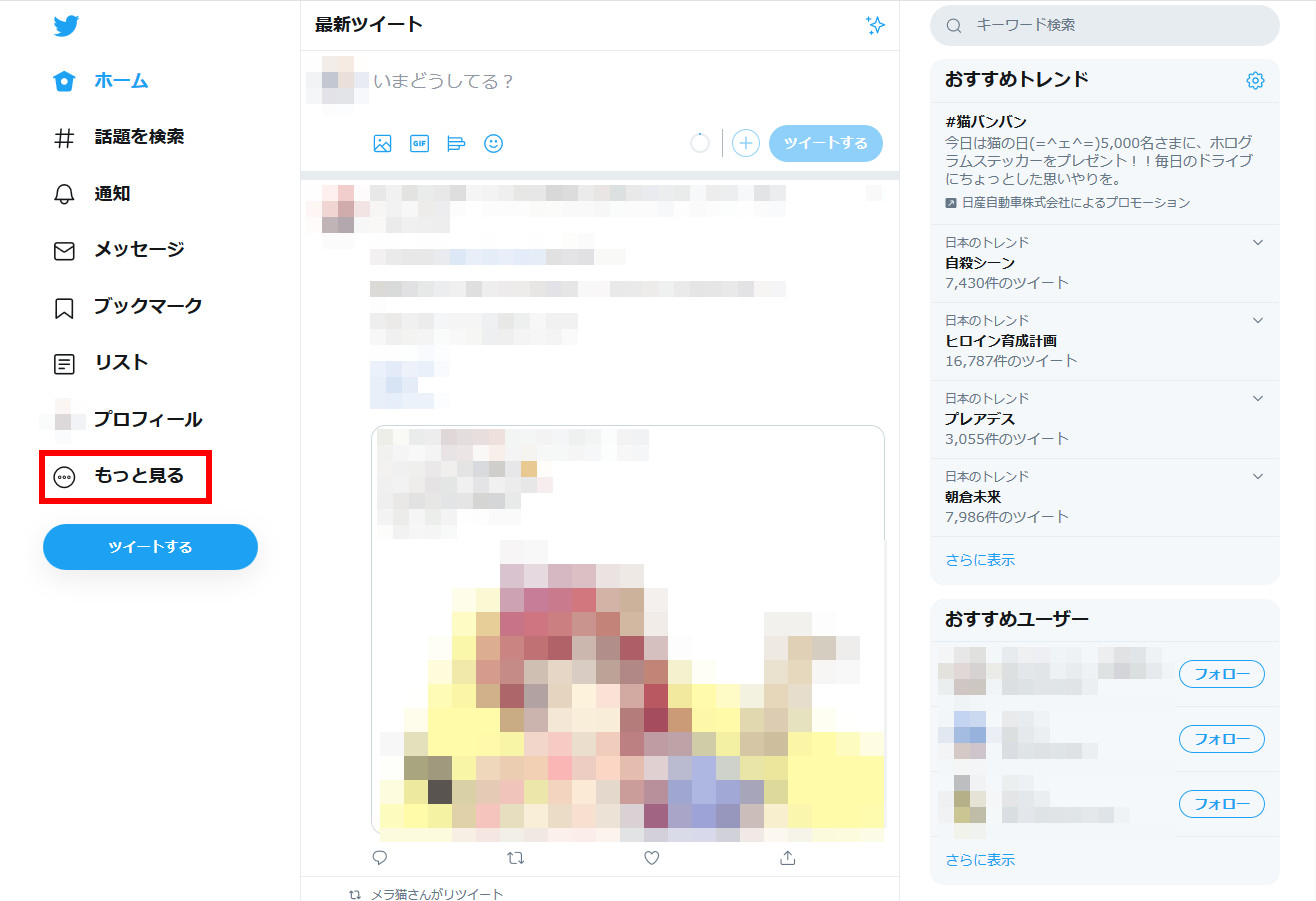
すると、下の画像のようなサブメニューが表示されますので、その中から「アナリティクス」を選んでクリックしましょう。
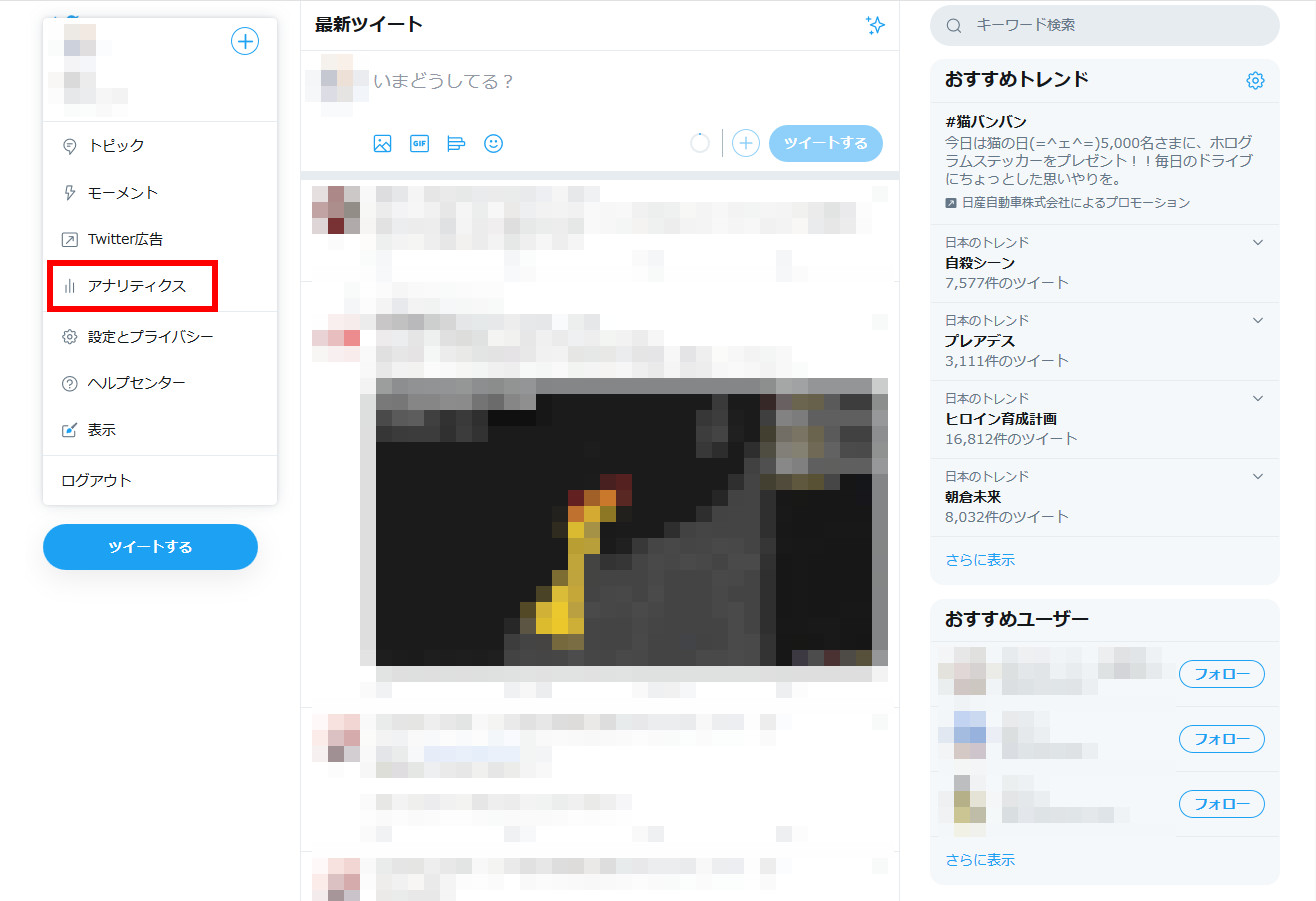
これで、Twitterアナリティクスの画面に移動ができます。
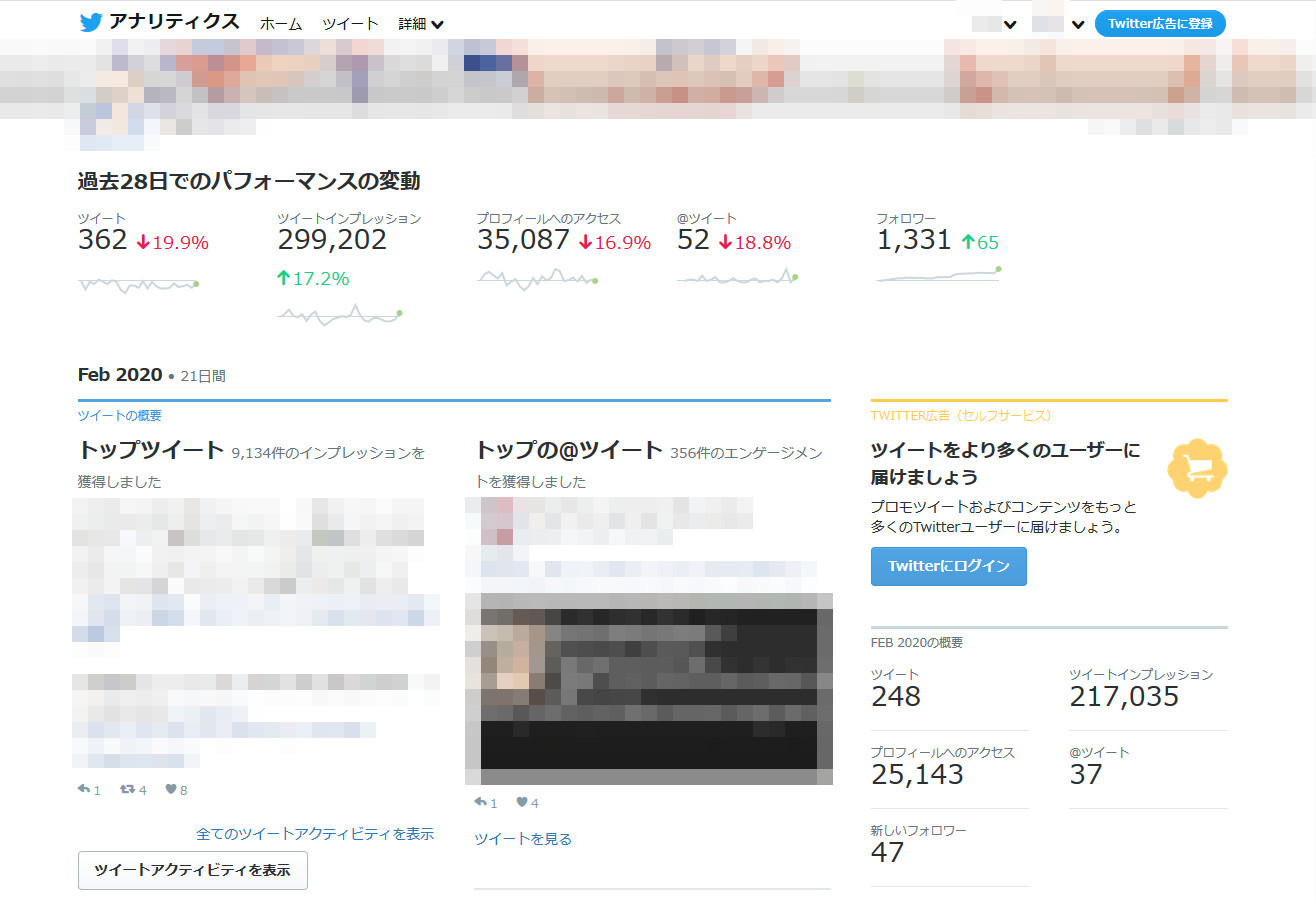
上にあるのが、Twitterアナリティクスのトップ画面です。
情報としては、まず「過去28日間のパフォーマンスの変動」とあり、文字どおり28日間ぶんのツイート数やインプレッション数が表示されています。
そしてそのあとには、月ごとのツイート数やインプレッション数、そして、その月でもっとも読まれたツイートなどが、最新月から順に表示されています。
これらも面白い情報ですが、今回私達が見たいのは、ツイートアクティビティ。これを見るには、画面のいちばん上にあるメニューから、「ツイート」を選択します。
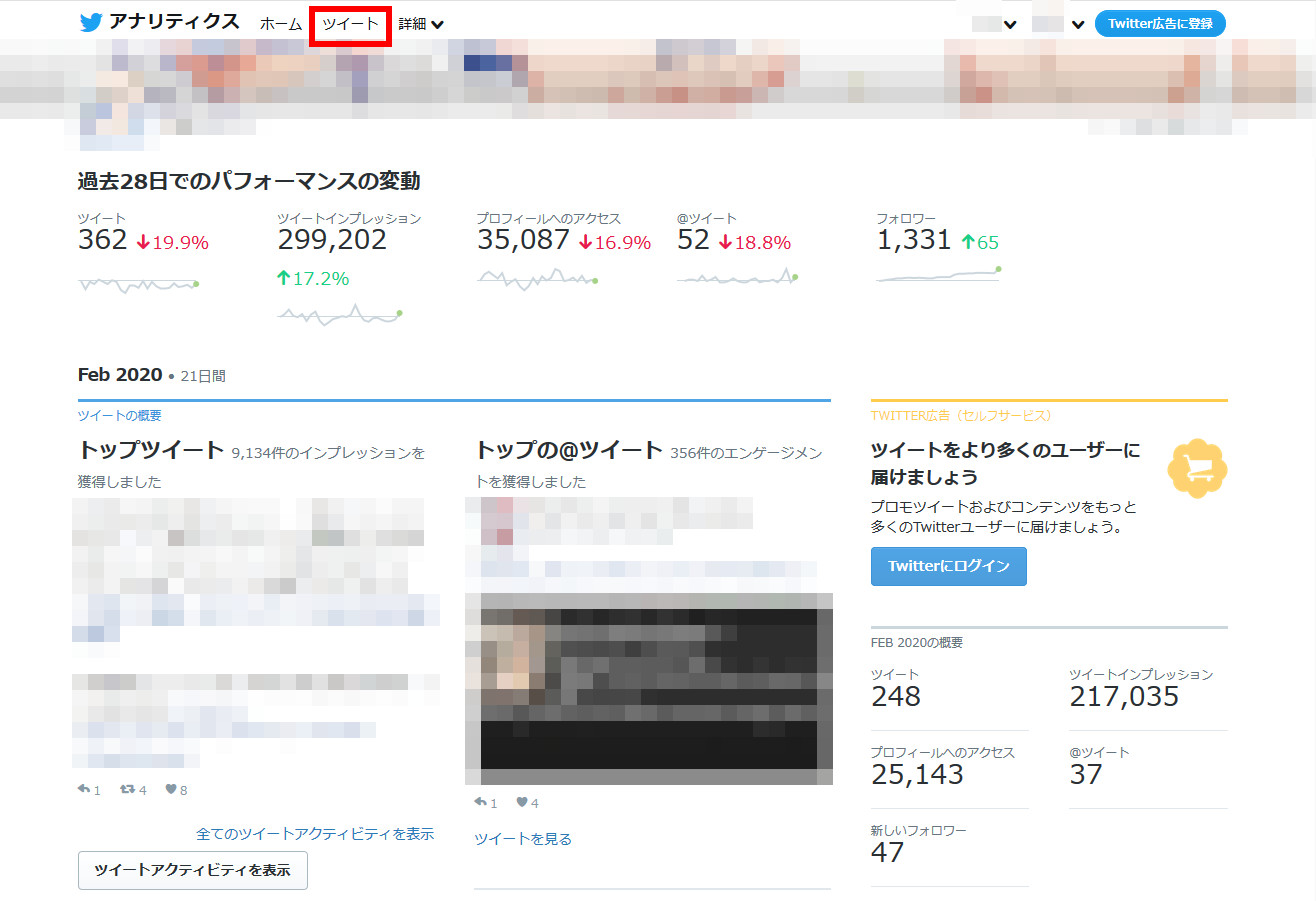
すると、アカウント全体のツイートアクティビティを表示する画面に移動します。
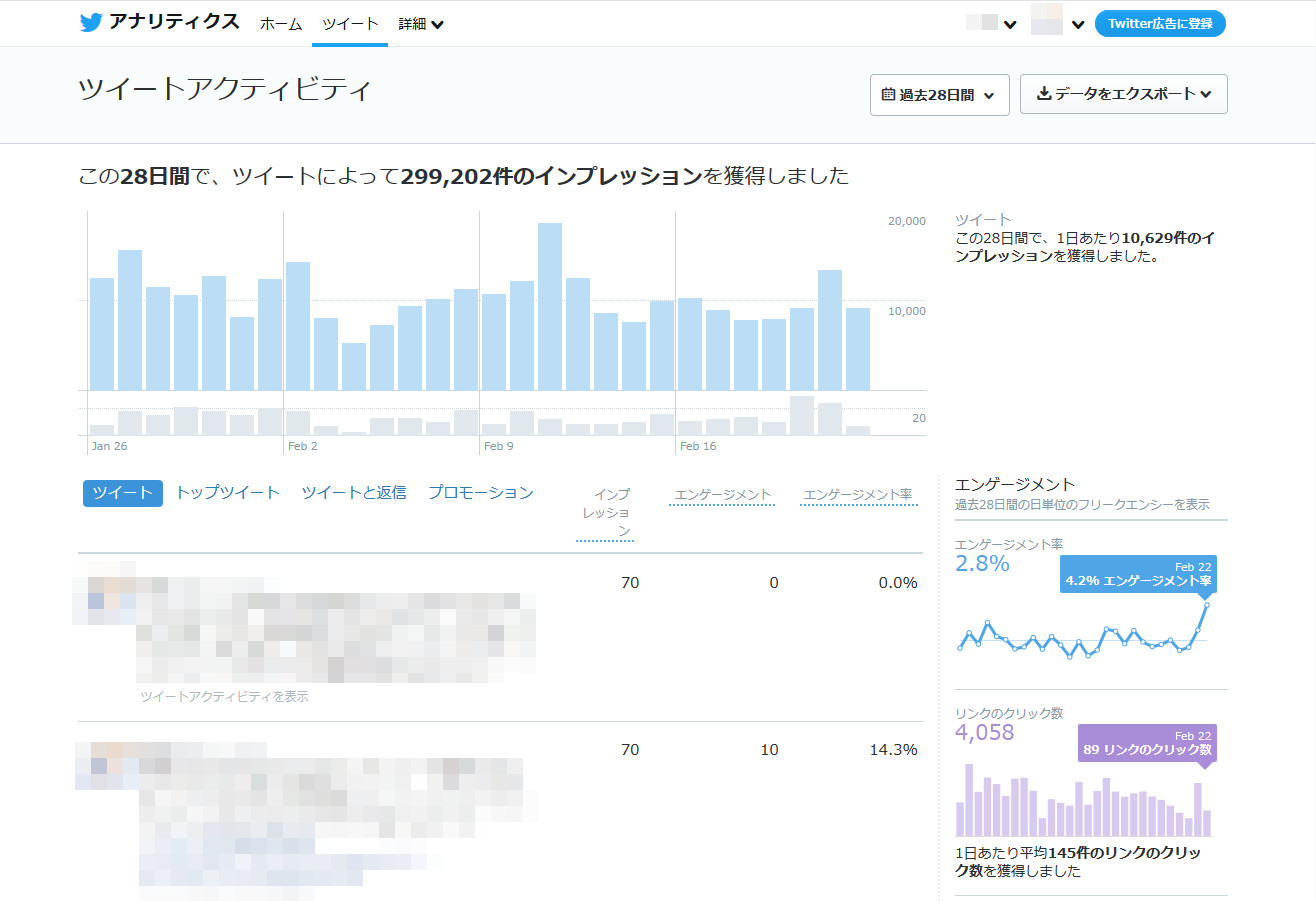
この画面では、期間を指定して、インプレッション数の推移をグラフでチェックできますし、その期間内のすべてのツイートのアクティビティをひとつひとつ調べることも可能です。
「いいね」や「リツイート」をどのくらい集めたかも集計してくれるので、およそアクセス情報と呼べるものはすべて揃っていると言ってもいいページでしょう。
そして、このページから個別のツイートに飛んだ場合、その操作はインプレッション数にはカウントされません。
恐らく、このページを表示しているのは確実に本人であるため、Twitter側もアクセス解析によって簡単に除外ができるのでしょう。
その仕様も含めて、このアカウント全体のツイートアクティビティ画面は、自分のアカウントを管理するのに便利です。
自分のツイートを確認するために、毎回プロフィールページに行っていた人は、代わりにこの画面を「基地」のように使うといいかもしれませんね。